stop start OPEL CORSA F 2020 Handbok för infotainmentsystem
[x] Cancel search | Manufacturer: OPEL, Model Year: 2020, Model line: CORSA F, Model: OPEL CORSA F 2020Pages: 101, PDF Size: 4.99 MB
Page 29 of 101
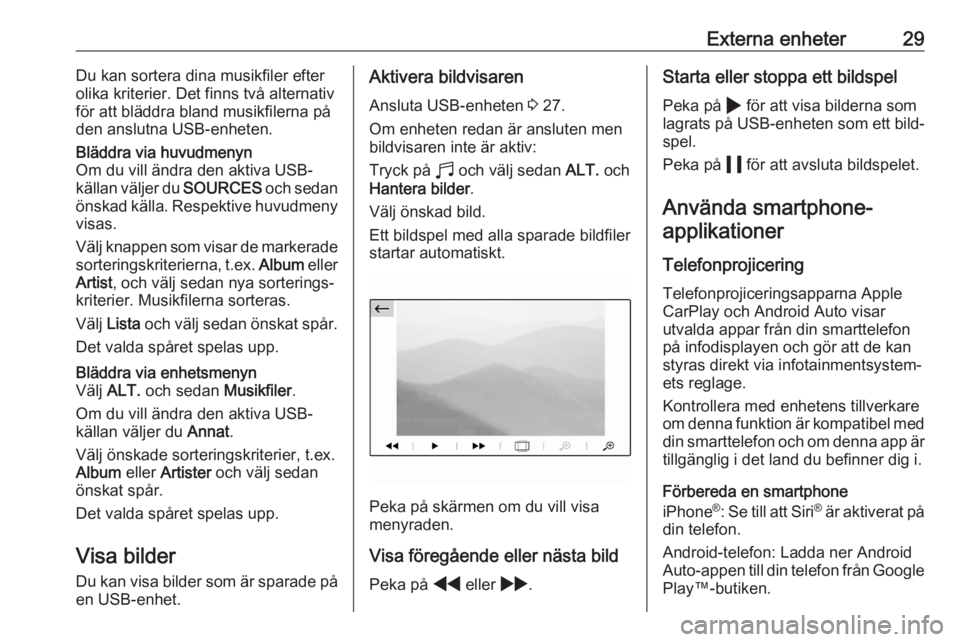
Externa enheter29Du kan sortera dina musikfiler efter
olika kriterier. Det finns två alternativ
för att bläddra bland musikfilerna på
den anslutna USB-enheten.Bläddra via huvudmenyn
Om du vill ändra den aktiva USB-
källan väljer du SOURCES och sedan
önskad källa. Respektive huvudmeny
visas.
Välj knappen som visar de markerade
sorteringskriterierna, t.ex. Album eller
Artist , och välj sedan nya sorterings‐
kriterier. Musikfilerna sorteras.
Välj Lista och välj sedan önskat spår.
Det valda spåret spelas upp.Bläddra via enhetsmenyn
Välj ALT. och sedan Musikfiler.
Om du vill ändra den aktiva USB- källan väljer du Annat.
Välj önskade sorteringskriterier, t.ex. Album eller Artister och välj sedan
önskat spår.
Det valda spåret spelas upp.
Visa bilder
Du kan visa bilder som är sparade på
en USB-enhet.
Aktivera bildvisaren
Ansluta USB-enheten 3 27.
Om enheten redan är ansluten men bildvisaren inte är aktiv:
Tryck på b och välj sedan ALT. och
Hantera bilder .
Välj önskad bild.
Ett bildspel med alla sparade bildfiler
startar automatiskt.
Peka på skärmen om du vill visa
menyraden.
Visa föregående eller nästa bild Peka på f eller g.
Starta eller stoppa ett bildspel
Peka på 4 för att visa bilderna som
lagrats på USB-enheten som ett bild‐ spel.
Peka på 5 för att avsluta bildspelet.
Använda smartphone- applikationer
Telefonprojicering
Telefonprojiceringsapparna Apple
CarPlay och Android Auto visar
utvalda appar från din smarttelefon
på infodisplayen och gör att de kan
styras direkt via infotainmentsystem‐
ets reglage.
Kontrollera med enhetens tillverkare om denna funktion är kompatibel med
din smarttelefon och om denna app är tillgänglig i det land du befinner dig i.
Förbereda en smartphone
iPhone ®
: Se till att Siri®
är aktiverat på
din telefon.
Android-telefon: Ladda ner Android Auto-appen till din telefon från Google
Play™-butiken.
Page 75 of 101
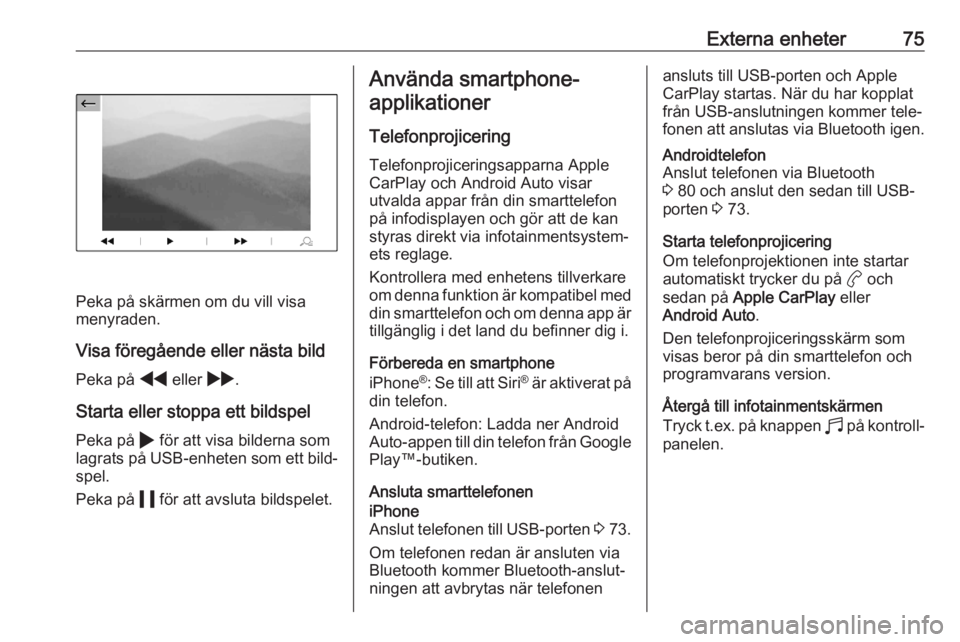
Externa enheter75
Peka på skärmen om du vill visa
menyraden.
Visa föregående eller nästa bild Peka på f eller g.
Starta eller stoppa ett bildspel
Peka på 4 för att visa bilderna som
lagrats på USB-enheten som ett bild‐ spel.
Peka på 5 för att avsluta bildspelet.
Använda smartphone-
applikationer
Telefonprojicering
Telefonprojiceringsapparna Apple
CarPlay och Android Auto visar
utvalda appar från din smarttelefon
på infodisplayen och gör att de kan
styras direkt via infotainmentsystem‐
ets reglage.
Kontrollera med enhetens tillverkare om denna funktion är kompatibel med
din smarttelefon och om denna app är tillgänglig i det land du befinner dig i.
Förbereda en smartphone
iPhone ®
: Se till att Siri®
är aktiverat på
din telefon.
Android-telefon: Ladda ner Android Auto-appen till din telefon från Google
Play™-butiken.
Ansluta smarttelefoneniPhone
Anslut telefonen till USB-porten 3 73.
Om telefonen redan är ansluten via
Bluetooth kommer Bluetooth-anslut‐
ningen att avbrytas när telefonenansluts till USB-porten och Apple
CarPlay startas. När du har kopplat
från USB-anslutningen kommer tele‐
fonen att anslutas via Bluetooth igen.Androidtelefon
Anslut telefonen via Bluetooth
3 80 och anslut den sedan till USB-
porten 3 73.
Starta telefonprojicering
Om telefonprojektionen inte startar
automatiskt trycker du på a och
sedan på Apple CarPlay eller
Android Auto .
Den telefonprojiceringsskärm som visas beror på din smarttelefon och
programvarans version.
Återgå till infotainmentskärmen
Tryck t.ex. på knappen b på kontroll‐
panelen.